Kadang kita ingin mencetak sebagian dari dokumen dengan cepat. Karena waktunya yang mendesak kadang kita seakan tidak tahu di halaman dan section berapa bagian tersebut berada. Hal ini akan bertambah lebih rumit lagi bila dokumen Microsoft Word kita menggunakan banyak section. Untuk mengatasi hal tersebut kita bisa mengatasinya dengan hanya mencetak bagian yang kita pilih saja dengan menggunakan langkah berikut.
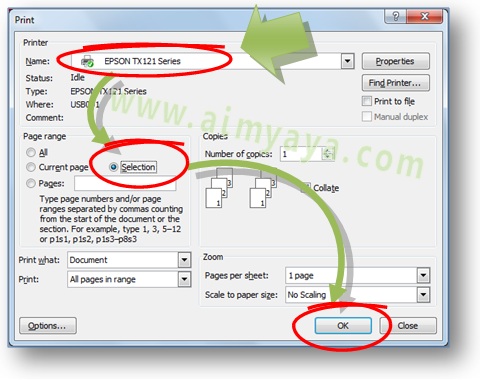
- Pilih dan blok teks dan gambar yang akan anda cetak
- Klik Office button, lalu Sorot item Print. Selanjutnya klik item Print. Untuk singkatnya anda bisa menekan tombol CTRL+P untuk memunculkan dialog Print.
- Pada kotak Name, pilih printer yang akan dipakai untuk mencetak.
- Selanjutnya pada grup Page range pilih item Selection, atau singkatnya tekan tombol ALT+S
- Klik tombol OK untuk memulai pencetakan dokumen.
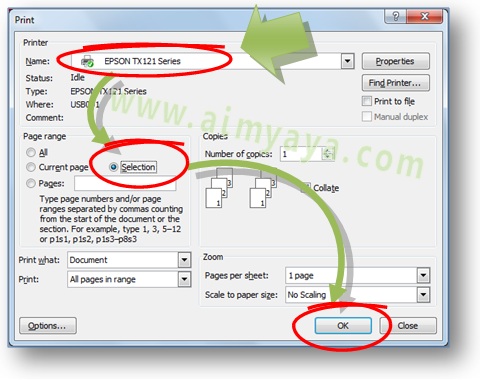
- Sekalipun teks atau objek yang anda pilih dimulai dari tengah dokumen, pencetakan akan selalu dimulai dari awal kertas.
- Saat pencetakan menggunakan Selection, nomor halaman tidak akan tampil. Jadi jika anda membutuhkan nomor halaman maka anda harus mencetak dengan opsi Pages dengan mencantumkan nomor halaman yang ingin anda cetak. Untuk lebih jelasnya lihat cara mencetak beberapa halaman sekaligus.
Post a Comment for "Cara Mencetak Teks dan Objek Dokumen yang Dipilih/Diblok"